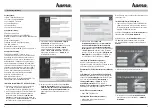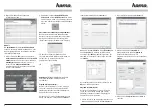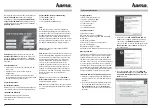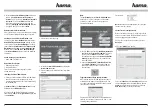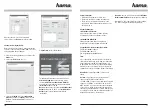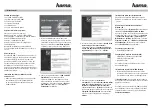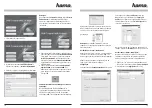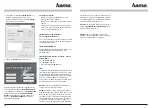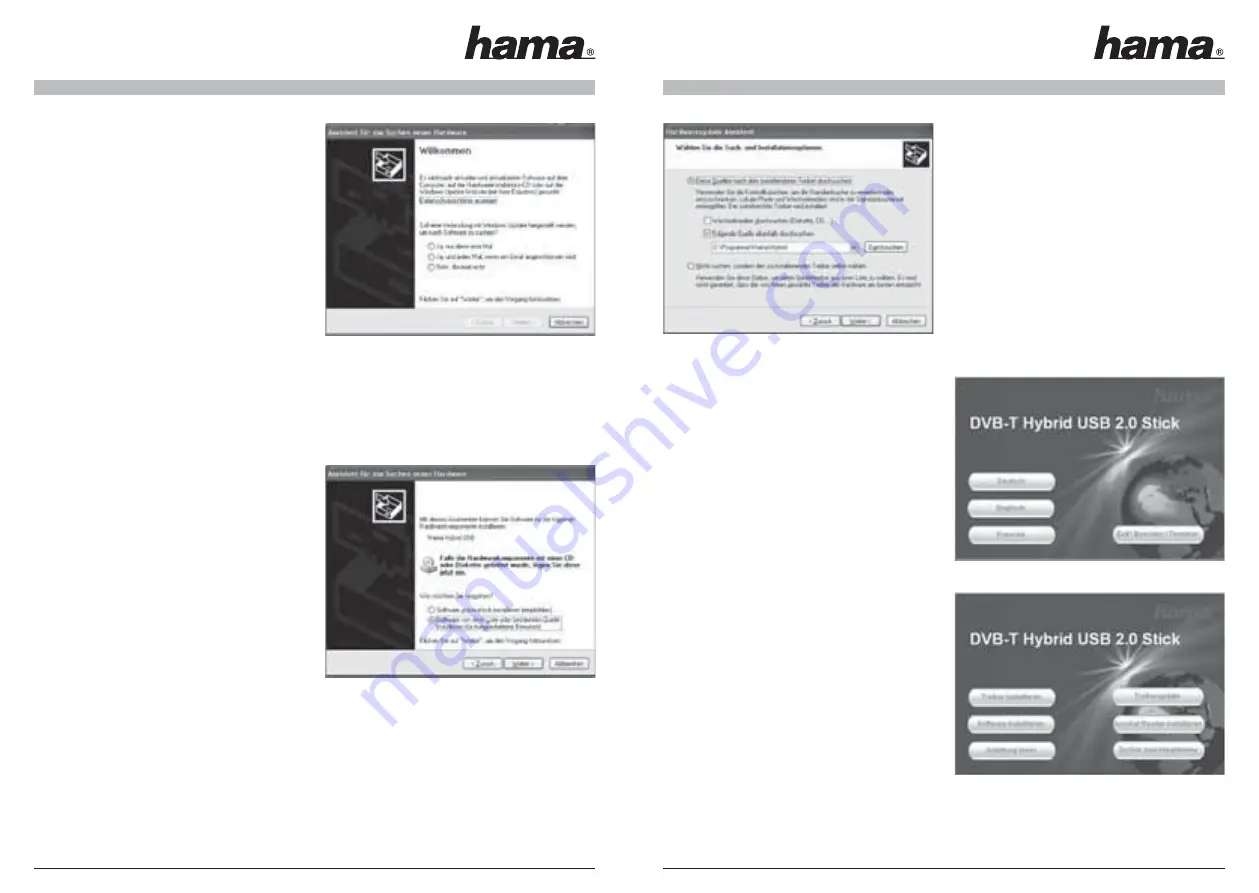
l
2
3
Packungsinhalt:
1 x DVB-T Hybrid USB 2.0 Stick
1 x T Software CD-ROM
1 x passive DVB-T Antenne
1 x Infrarot Empfänger
1 x Fernbedienung
1 x gedruckte Kurzanleitung
Systemvoraussetzung:
CPU: 1,5 Ghz oder höher
Hauptspeicher: mindestens 256 MB RAM
Grafi k: DirectX 9.0 kompatibel mit min. 64 MB lokalen
Speicher
Sound: AC97 kompatibel
Festplatte min. 1 GB freien Speicherplatz
Freie USB 2.0 Buchse
Microsoft DirectX 9.0c oder höher
Betriebssystem: Windows® XP mit Service Pack 2.
Sonstige Voraussetzung:
Zum Empfang von DVB-T Signalen, muss
sichergestellt sein, dass eine ausreichende DVB-T
Versorgung an Ihrem Standort gewährleistet ist.
Weiterhin kann es sein, dass in Randgebieten die
beliegende DVB-T Stabantenne nicht ausreicht,
um einen problemlosen Empfang zu ermöglichen.
In diesem Fall wird empfohlen, entweder eine evtl.
vorhandene Dachantenne oder eine aktive DVB-T
Antenne mit integriertem Verstärker zu benutzen.
Falls Sie mehr Informationen über die DVB-T
Versorgung in Deutschland erhalten möchten,
besuchen Sie bitte die Website
www.ueberallfernsehen.de.
Dort können Sie die Versorgung mittels DVB-T an
Ihrem gewünschten Standort überprüfen.
Installation unter Windows XP mit Service Pack 2:
1. Schalten Sie den Computer ein und loggen Sie
sich als Administrator oder Benutzer mit
entsprechenden Rechten in Windows XP ein.
2. Legen Sie die beiliegende Treiber CD-ROM in Ihr
Laufwerk ein. Daraufhin wird das Startmenü
geöffnet. Wählen Sie bitte Ihre
gewünschte
Sprache
aus und klicken Sie dann im Menü auf
die Schaltfl äche „
Treiber installieren
“. Jetzt wird
der Treiber auf Ihre Festplatte überspielt.
3. Schließen Sie nun den
Hama DVB-T Hybrid
USB 2.0 Stick
an Ihrem Computer an.
Daraufhin werden Sie von Windows XP gefragt,
ob eine Verbindung mit
Windows Update
hergestellt werden soll, wählen Sie bitte die
Option ->
Nein, diesmal nicht aus
. Klicken Sie
danach zum Fortsetzen auf ->
Weiter
, um die
Installation fortzusetzen.
4. Im nächsten Fenster werden Sie gefragt
Wie
möchten Sie vorgehen?
wählen Sie die Option ->
Software von einer Liste oder bestimmten Quelle
installieren (für fortgeschrittene Benutzer)
aus
und klicken Sie danach zum Fortsetzen auf ->
Weiter
.
5. Wählen Sie im Menü
Such- und
Installationsoptionen
die Option
Diese Quellen
nach dem zutreffendsten Treiber durchsuchen
und den Unterpunkt
Folgende Quelle ebenfalls
durchsuchen
. Klicken Sie nun auf die Schaltfl äche
->
Durchsuchen
und wählen Sie Ihre Festplatte
(meistens C:) und das Verzeichnis
C:\Programme\
Hama\Hybrid
aus
(siehe Bild oben). Klicken Sie
anschließend auf die Schaltfl äche ->
Weiter
.
Installation der Fernbedienungstreiber:
Gehen Sie bitte exakt genauso, wie in den
vorherigen Punkten 3 bis 5 vor. Der Treiber wird dann
anschließend auf Ihr System installiert.
Überprüfung der Treiber-Installation unter Windows
XP:
Ob
Windows XP
den
Hama DVB-T Hybrid USB 2.0
Stick
ordnungsgemäß ins System eingebunden hat,
können Sie im
Geräte-Manager
überprüfen. Klicken
Sie hierzu auf
-> Start -> Systemsteuerung ->
Leistung und Wartung -> System
. Im Fenster
Systemeigenschaften
fahren Sie fort mit ->
Hardware -> Geräte-Manager
. Im
Geräte-Manager
überprüfen Sie bitte folgende Sektionen:
Audio-, Video- und Gerätecontroller
• Hama DVB-T Hybrid Stick
Eingabegeräte (Human Interface Devices)
• HID-konformes Benutzersteuergerät
• Infrared Receiver
Diese Einträge müssen ohne gelbes Ausrufezeichen
vorhanden sein.
Installation der Presto! PVR Software.
1. Legen Sie die beiliegende Treiber CD-ROM in Ihr
Laufwerk, falls noch nicht geschehen. Sollte das
Installationsprogramm nicht automatisch starten,
befolgen Sie folgende Schritte:
a.) Klicken Sie
doppelt
auf das
Arbeitsplatz Icon
auf
Ihrem Desktop mit der
linken Maustaste
.
b.) Klicken Sie mit der
rechten Maustaste
auf Ihr
CD-ROM bzw. DVD-Laufwerk indem Sie gerade
die Treiber CD-ROM eingelegt haben und wählen
AutoPlay
.
2. Wählen Sie Ihre gewünschte Sprache aus.
3. Installieren Sie nun die
Presto! PVR Software
,
durch klicken auf die Schaltfl äche ->
Software
installieren
.
Bedienungsanleitung
00062757bda.indd Abs2:2-Abs2:3
00062757bda.indd Abs2:2-Abs2:3
19.01.2007 7:21:16 Uhr
19.01.2007 7:21:16 Uhr